如何关掉word文档自动编号 怎样取消自动编号word文档
更新时间:2023-01-09 19:15:30作者:cblsl
用户在日常使用电脑办公时,经常也需要用到word工具进行文档的编辑,可是有些用户每次在编辑时,一个回车文档就会进行自动编号,每次在消除这个编号都需要耗费一定的时间,对此如何关掉word文档自动编号呢?接下来小编就来教大家关掉word文档自动编号设置方法。
具体方法:
1、可以看到,如果开启了自动编号,那么每次换行就会自动编号。
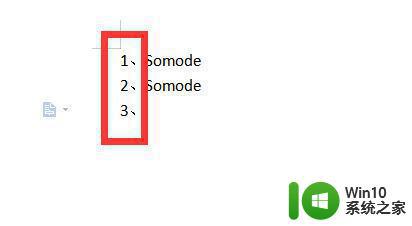
2、这时候只要全选被编号的内容, 点击上方的“编号图标”并选择“无”就能取消自动编号了。
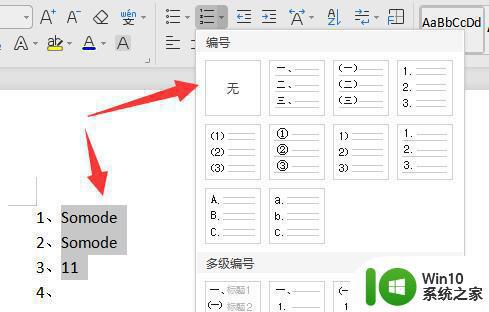
3、如果还是不行,就点击左上角“文件”
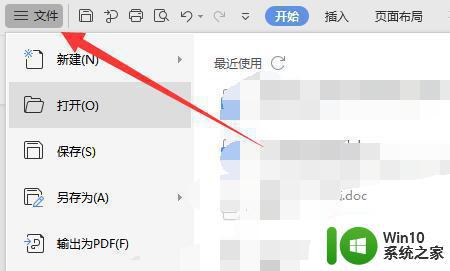
4、然后点击下拉菜单的“选项”
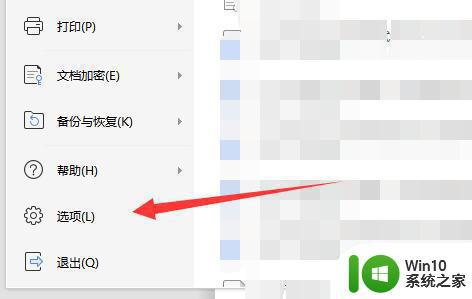
5、再进入“编辑”选项卡。
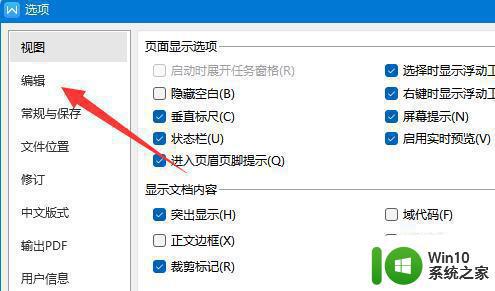
6、最后取消其中的两个自动编号功能并“确定”保存即可。
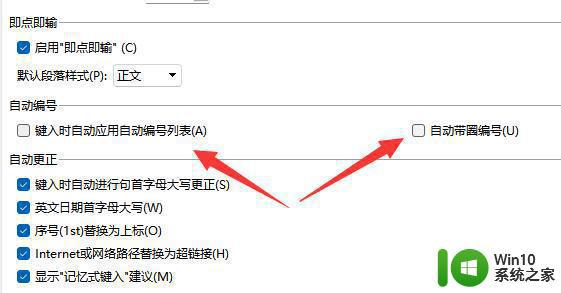
上述就是小编教大家的关掉word文档自动编号设置方法了,有需要的用户就可以根据小编的步骤进行操作了,希望能够对大家有所帮助。
如何关掉word文档自动编号 怎样取消自动编号word文档相关教程
- wps怎么取消自动编号 wps取消自动编号怎么设置
- wps怎么取消自动编号 wps自动编号取消方法
- wps怎么取消自动备份云文档 wps云文档如何取消自动备份
- wps怎么取消文档编辑受限 如何取消wps文档编辑受限
- wps如何取消自动上传文档 如何取消wps自动上传文档的设置
- word文档怎么自动生成目录列表 如何自动生成目录word
- word文档如何自动生成目录 word的目录怎么自动生成
- word文档取消加密的方法 word文档如何取消加密
- 如何禁止ppt文档自动播放 ppt文档自动播放怎么取消
- word编辑权限设置方法 如何在Word文档中设置编辑权限
- word文档页码怎么编辑 Word编辑页码的步骤
- word无响应怎么关闭 Word文档编辑时无响应怎么办
- U盘装机提示Error 15:File Not Found怎么解决 U盘装机Error 15怎么解决
- 无线网络手机能连上电脑连不上怎么办 无线网络手机连接电脑失败怎么解决
- 酷我音乐电脑版怎么取消边听歌变缓存 酷我音乐电脑版取消边听歌功能步骤
- 设置电脑ip提示出现了一个意外怎么解决 电脑IP设置出现意外怎么办
电脑教程推荐
- 1 w8系统运行程序提示msg:xxxx.exe–无法找到入口的解决方法 w8系统无法找到入口程序解决方法
- 2 雷电模拟器游戏中心打不开一直加载中怎么解决 雷电模拟器游戏中心无法打开怎么办
- 3 如何使用disk genius调整分区大小c盘 Disk Genius如何调整C盘分区大小
- 4 清除xp系统操作记录保护隐私安全的方法 如何清除Windows XP系统中的操作记录以保护隐私安全
- 5 u盘需要提供管理员权限才能复制到文件夹怎么办 u盘复制文件夹需要管理员权限
- 6 华硕P8H61-M PLUS主板bios设置u盘启动的步骤图解 华硕P8H61-M PLUS主板bios设置u盘启动方法步骤图解
- 7 无法打开这个应用请与你的系统管理员联系怎么办 应用打不开怎么处理
- 8 华擎主板设置bios的方法 华擎主板bios设置教程
- 9 笔记本无法正常启动您的电脑oxc0000001修复方法 笔记本电脑启动错误oxc0000001解决方法
- 10 U盘盘符不显示时打开U盘的技巧 U盘插入电脑后没反应怎么办
win10系统推荐
- 1 电脑公司ghost win10 64位专业免激活版v2023.12
- 2 番茄家园ghost win10 32位旗舰破解版v2023.12
- 3 索尼笔记本ghost win10 64位原版正式版v2023.12
- 4 系统之家ghost win10 64位u盘家庭版v2023.12
- 5 电脑公司ghost win10 64位官方破解版v2023.12
- 6 系统之家windows10 64位原版安装版v2023.12
- 7 深度技术ghost win10 64位极速稳定版v2023.12
- 8 雨林木风ghost win10 64位专业旗舰版v2023.12
- 9 电脑公司ghost win10 32位正式装机版v2023.12
- 10 系统之家ghost win10 64位专业版原版下载v2023.12